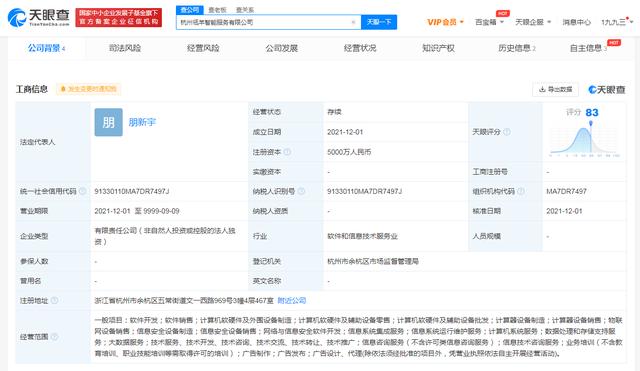win10屏幕显示输入不支持(Win10系统使用新显示器提示输入不支持的解决方法)
使用新显示器的时候,经常会出现显示器提示输入不支持,这是什么问题?有Win10系统用户反映说,在使用新显示器时,一直提示输入不支持,无法显示画面,如何解决这个问题?请看下文具体解决方案。
解决方案:1、点击鼠标右击【显示设置】;

2、点击【高级显示设置】;
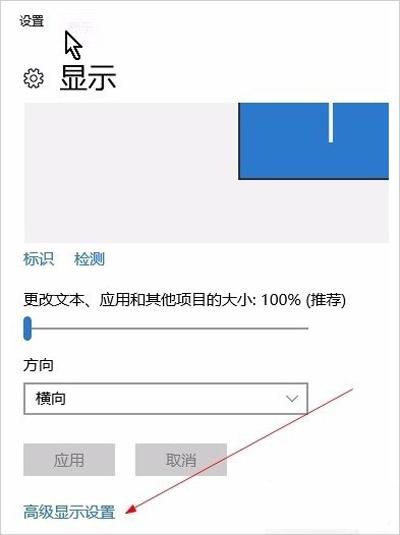
3、点击【显示适配器属性】;

4、点击【监视器】;

5、修改赫兹为60就可以了,点击保存确认。

免责声明:本文仅代表文章作者的个人观点,与本站无关。其原创性、真实性以及文中陈述文字和内容未经本站证实,对本文以及其中全部或者部分内容文字的真实性、完整性和原创性本站不作任何保证或承诺,请读者仅作参考,并自行核实相关内容。文章投诉邮箱:anhduc.ph@yahoo.com